Hướng dẫn
HƯỚNG DẪN CÀI ĐẶT CAMERA DAHUA TRÊN ĐIỆN THOẠI
Hiện nay, Camera Dahua là thương hiệu camera quan sát được ưa chuộng được dùng để lắp đặt cho nhà riêng, cửa hàng, văn phòng, nhà xưởng, bến bãi,…
Hướng dẫn cài đặt xem camera dahua trên điện thoại và máy tính
Hiện nay, Camera Dahua là thương hiệu camera quan sát được ưa chuộng được dùng để lắp đặt cho nhà riêng, cửa hàng, văn phòng, nhà xưởng, bến bãi,… với công nghệ HDCVI đột phá trong kỹ thuật xử lý hình ảnh, cùng các tính năng nổi trội và giải pháp giám sát thông minh cho chất lượng hình ảnh quan sát được cực kỳ rõ nét. Thiết kế đẹp, thân thiện với người dùng đạt tiêu chuẩn quốc tế IP66 chịu được mưa, nước và điều kiện thời tiết khắc nghiệt.

Hệ thống camera và đầu ghi hình Dahua cao cấp
Theo đó mà nhu cầu giám sát camera qua điện thoại hay máy tính là điều tất nhiên và rất cần thiết. Với vô vàn phần mềm đăng tải trên mạng bạn không biết nên chọn lựa phần mềm nào để xem camera Dahua thì sau đây kỹ thuật viên Camera Công nghệ TSI sẽ chia sẻ với bạn các phần mềm thông dụng chuẩn nhất với cách cài đặt và xem camera đơn giản nhất.
HƯỚNG DẪN XEM CAMERA DAHUA TRÊN DI ĐỘNG BẰNG PHẦN MỀM GDMSSLITE
Để xem camera Dahua trên điện thoại các bạn cần chuẩn bị:
- Máy điện thoại để xem camera ( Chúng ta sẽ cài đặt phần mềm vào máy này)
- Mạng internet ( WIFI hoặc 3G để cài đặt phần mềm)
Bước 1: Cài đặt phần mềm xem camera quan sát Dahua trên điện thoại di động
Cài đặt phần mềm gDMSS Litte (android) hoặc iDMSS (iOS) . Chức năng của hai phần mềm này giống nhau.
- Đới với điện thoại Android các bạn vào kho ứng dụng “CH PLAY” download phần mềm gDMSS Litte
- Đối với các dòng điện thoại, máy tính bảng của Apple vào ” Apstore”
- Đối với các dòng điện thoại chạy Window Phone của NOKIA vào “Store”
Sau khi phần mềm gDMSS Litte đã tải về thành công → Khởi động phần mềm và lựa chọn khu vực muốn xem camera. Bạn ở Việt Nam thì chọn Vietnam → Nhấn Xong.

→Tiếp theo chọn Camera như hình dưới

→ Xuất hiện giao diện xem trực tiếp → Chọn Quản lý thiết bị


→ Tại mục Quản lý thiết bị tiếp tục nhấn dấu (+) để thêm thiết bị → Chọn thiết bị có dây và nhấn OK theo hình ảnh phía dưới




→ Nhập các thông số tùy chỉnh tương tự như hình ảnh phía dưới (Lưu ý SN: Số seri đằng sau đầu ghi hình camera Dahua) → Bắt đầu xem trực tiếp
Như vậy bạn đã hoàn tất tiến trình cài đặt phần mềm gDMSS lite. Những lần sau mở lại các bạn chỉ việc kích vào dấu + rồi ấn vào Chanel 01 , Chanel 02, Chanel 03, Chanel 04 để xem kênh tương ứng.


Bước 2: Bắt đầu xem camera quan sát Dahua
→ Xem camera trực tiếp → Click vào từng ô để xem camera ở từng vị trí khác nhau


→ Để xem lại camera quan sát: Bạn nhấp chọn Xem lại (Tùy chỉnh ngày giờ và thời gian xem lại camera)


HƯỚNG DẪN XEM CAMERA DAHUA TRÊN MÁY TÍNH BẰNG PHẦN MỀM SMARTPSS
Ngoài xem camera Dahua trên di động thì nhu cầu xem camera Dahua qua máy tính cũng rất được quan tâm. Sau đây là chi tiết các bước xem camera dahua trên máy tính bằng phần mềm Smartpss mà Camera TSI sẽ hướng dẫn tới các bạn.
Bước 1: Cài đặt phần mềm Smartpss để xem camera Dahua trên máy tính
– Tải phần mềm Smartpss tại đây. (Lưu ý: Phần mềm cần được lưu tại ổ C thì mới thực hiện cài đặt được)
– Sau khi tải xong phần mềm các bạn thực hiện cài đặt theo các bước dưới đây.
→ Chuột phải vào phần mềm và chọn Open.

→ Lựa chọn ngôn ngữ phù hợp: Tiếng việt và làm theo thứ tự như hình ảnh phía dưới

→ Nhấp chọn Next

→ Chọn vị trí mà bạn muốn cài đặt phần mềm Smartpss và nhấp Isntall để thực hiện cài đặt

→ Phần mềm Smartpss đang được cài đặt và các bạn chỉ chờ đợi

→ Hoàn tất tiến trình cài đặt chọn Finish. Thao tác cài đặt phần mềm SmartPss để xem camera Dahua trên máy tính đã hoàn tất và bây giờ các bạn làm sang bước tiếp theo để xem camera.

Bước 2: Cách xem camera quan sát Dahua trên máy tính bằng phần mềm Smartpss
→ Khởi tạo phần mềm → Nhập mật khẩu (Lưu ý: Mật khẩu bao gồm chữ cái và số, ít nhất 8 ký tự) → Lưu
→ Giao diện phần mềm Smartpss thiết kế đẹp thân thiện với người dùng

► Cấu hình cài đặt phần mềm để xem camera Dahua
Nhấp chọn Thiết bị → Thêm sau đó điền các thông số như sau:
- Tên thiết bị : Chọn tên nào cũng được
- Phương pháp thêm: SN (cho thiết bị hỗ trợ P2P) hoặc IP/tên miền
- SN: Số seri sau đầu ghi camera Dahua
- Tên nhóm: Để mặc định
- Tên người dùng: Không dấu viết liền
- Mật khẩu: Bảo mật xem camera
→ Lưu và tiếp tục
Như vậy là tiến trình cài đặt và cấu hình xem camera Dahua trên máy tính đã hoàn tất. Để xem hệ thống camera bạn nhấp vào dấu (+) → Xem camera trực tiếp

Trên đây là cách hướng dẫn xem camera Dahua qua điện thoại và máy tính một cách chi tiết nhất thông qua 2 phần mềm thông dụng nhất: gDMSS Litte và Smartpss. Hy vọng bài viết sẽ giúp ích cho Quý khách hàng trong việc giám sát an ninh tốt nhất. Trong quá trình cài đặt và xem camera quý vị gặp bất cứ khó khăn nào không xử lý được hãy liên hệ tới Camera TSI để được hỗ trợ một cách tận tình và chu đáo nhất.
CÔNG TY TNHH CÔNG NGHỆ TSI
Hotline: Ms Tân: 0913.275.369 – Mr.Sơn: 0918.197.769
FB: https://www.facebook.com/tsicongnghe
Quý khách vui lòng liên hệ số hotline hoặc truy cập vào trang web tsi.vn hoặc kiotsoft.com để biết thêm thông tin chi tiết.
Hân hạnh được phục vụ Quý khách hàng!